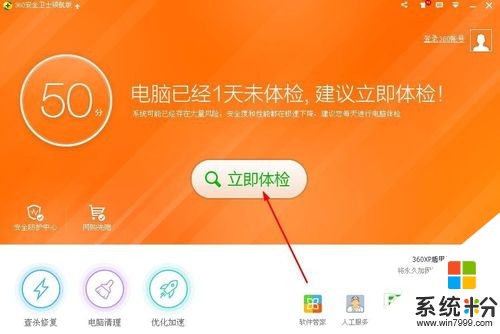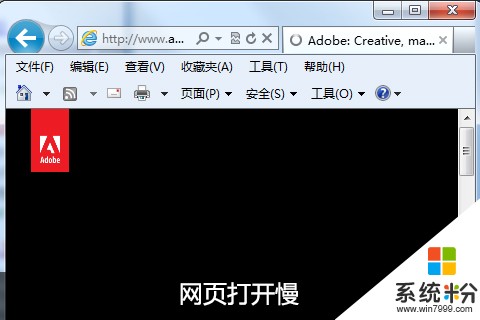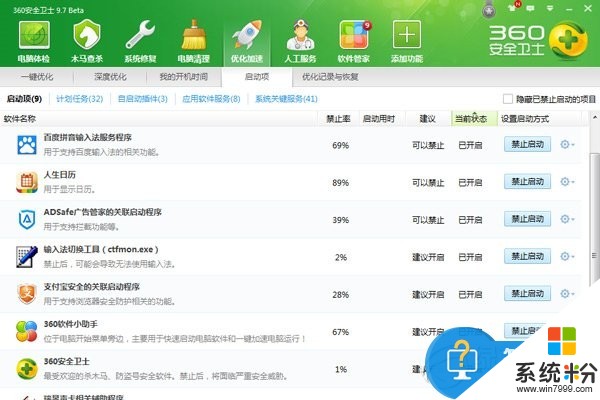青春如此丶闷骚
回答数:170 | 被采纳数:88
【电脑开机慢怎么办】几招教你提升电脑开机速度 【导读】电脑开机慢怎么办?电脑是我们日常工作生活都离不开的最佳搭档,出现开机慢的情况,不但影响工作效率而且影响心情。整理本文的目的力在为大伙解决电脑开机慢的问题。有部分朋友的问题则是,新电脑开机慢,而土巴兔小编近期遇见的问题则是使用两年左右的笔记本电脑出现开机速度慢的情况。类似这样的电脑开机慢问题应该怎么办?具体是由哪些原因引起的呢?很多达人在分享经验中总结出一些导致电脑开机慢的原因,这里简单列出几个:1.电脑机箱存在灰尘引起。2.电脑配置差。3.电脑桌面放置太多文件和图标等等。围绕这些实际中遇见的电脑开机慢等问题,我们将在下文中得知解决的办法! 导致台式电脑开机慢的原因: 1) 遭到木马病毒入侵,系统遭到破坏和修改,导致程序运行缓慢。解决办法:用杀毒软件进行检测。看系统是否存在木马病毒。 2) 系统垃圾太多,注册表中垃圾文件太多导致电脑运行缓慢。解决办法:用杀毒软件清理系统垃圾。 3) 电脑硬件问题,硬盘、内存等硬件因多年没有升级,无法与流畅运行最新软件。即系统存在硬件兼容性问题。解决办法:建议你排查的时候可以重新插拔一下内存,并打开机箱监听在系统启动时硬盘是否存在异响问题,或者检查一下最近是否给电脑添置了额外的新配件,并将新配件拆下来再试试开机,看启动速度是否变为正常。这类硬件兼容问题在DIY电脑上表现尤为突出,如果通过排查证实是硬件兼容性问题或者硬件本身损坏的话,最好的方法也只有重新购置或是更换其他品牌型号的产品了。 4)电脑分区引起:你可以检测一下主系统引导分区的磁盘存储空间的余量有多少,如果你的主引导分区的硬盘空间较小,而垃圾文件或者上网、游戏、运行大型程序遗留的临时文件又比较多的话,也是会造成系统启动缓慢的问题的,这种情况下建议你最好在保存重要的个人文件后,对引导分区进行格式化重新安装系统,并且在重装系统后将应用程序优先安装到其他分区,以保证引导分区有20G以上的剩余空间,这样应该能够有效避免磁盘空间不足导致的系统启动缓慢问题的。 5)电脑配置引起:电脑配置差会引起电脑开机慢。尽量把虚拟内存设置大点,(Windows XP系统)右击我的电脑---属性---高级---性能---设置--- 高级--- 更改---自定义设置为(2000-4000) (Win7系统) 计算机-属性-高级系统设置-性能设置-“高级”选项卡-虚拟内存-更改-选择要设置的驱动器c盘,选择系统管理大小或者根据需要选择。 6)电脑机箱灰尘引起 解决办法:定期对电脑内的灰尘进行清理,关机后打开机箱,用吹风机,冷风吹!! 7)IP设置引起:尽量设置ip 为静态ip。解决办法:将电脑自动查找IP直接设为静态IP。可以减少电脑开机启动时间和进入桌面后的反应时间。 8)桌面太多文件及图标引起,解决办法:电脑桌面不要放太多文件和图标,会使电脑反应变慢的,软件尽量不要安装在c盘。 9)启动程序引起。解决办法:开始-运行-输入msconfig—确定-在“系统配置实用程序”窗口中点选“启动”-启动 ,除输入法(Ctfmon)、杀毒软件外,一般的程序都可以关掉。也可以用360等软件,智能优化开机加速。 温馨提示:1.建议只装一个主杀毒软件,装多个会占电脑资源,会使电脑更慢。2.定期的对整理磁盘碎片进行整理,打开我的电脑 要整理磁盘碎片的驱动器—属性—工具--选择整理的磁盘打开“磁盘碎片整理程序”窗口---分析—碎片整理—系统即开始整理。3.安装个优化大师或超级兔子等 电脑优化软件,优化下,电脑也会快很多!4.电脑硬盘用久了,也会使电脑变慢,重新分区安装可以修复逻辑坏,电脑也会快点,硬盘物理读写速度慢,也只能是换个好点的【笔记本电脑开机慢怎么办(原因 方法)】 常见笔记本电脑开机慢的原因及解决方法可以参照台式电脑开机慢中的1-5点,以及7-9点进行来检测及解决。接下来根据笔记本自身特点引起开机慢的情况提出相应解决办法。 1.外挂USB设备引起。解决方法:如果你的笔记本在启动时连接了USB移动存储,那么不妨试试先将它们断开,看看启动速度是不是有变化。一般来说,由于USB接口速度较慢,因此相应设备会对笔记本启动速度有较明显的影响,应该尽量在启动后再连接USB设备。如果没有USB设备,那么建议直接在BIOS设置中将USB功能关闭。另外,由于Windows启动时会对各个驱动器包括光驱进行检测,因此如果光驱中放置了光盘,也会延长笔记本的启动时间 动态IP地址引起,这里详细介绍一下。如果你经常需要把笔记本接入局域网内,安装好网卡驱动程序后,默认情况下系统会自动通过(DHCP)来获得IP地址,但大多数公司的局域网并没有(DHCP)服务器,因此如果用户设置成“自动获得IP地址”,系统在启动时就会不断在网络中搜索(DHCP)服务器,直到获得IP地址或超时,自然就增加了启动时间,因此局域网用户最好为自己的笔记本指定固定IP地址。另外,为了消除或减少Windows必须重新建立的网络连接数目,建议将一些不需要使用的网络驱动器断开,具体操作:进入“我的电脑”,右击已经建立映射的网络驱动器,选择“断开”即可。 3.杀毒软件引起:有些杀毒软件提供了系统启动扫描功能,这将会耗费非常多的时间,其实如果你已经打开了杀毒软件的实时监视功能,那么启动时扫描系统就显得有些多余,还是将这项功能禁止吧 4.字体过多影响:尽管微软声称Windows可以安装(1000~1500)种字体,但实际上我们却发现当安装的字体超过500种时,就会出现问题,比如:字体从应用程序的字体列表中消失以及Windows的启动速度大幅下降。在此建议最好将用不到或者不常用的字体删除,为避免删除后发生意外,可先进行必要的备份。 5.如你的系统教稳定很少出现系统失败的故障,可以如下操作:开始---控制面板- --性能和维护---系统",打开"系统特征-高级"选项卡,使用其中的"启动和故障恢复"按钮,打开"启动和故障恢复"对话框,将'系统失败下的"将事件写入系统日志"和"发送管理警报"两项去掉,,然后打开"写入调试信息"的下拉列表,选择"无"以后"确定" 6.过多的插件会引起开机速度慢。解决办法:插件是一些小程序,主要用于扩展软件的功能。我们在安装一些软件的时候,也会无意间被引导安装一些其实自己根本用不着的插件。多余的插件会浪费系统资源,拖慢系统速度,因此,建议您清理不必要的插件。可能有些用户对什么是插件还不了解,下面列出一些常见的插件,这些插件如果你不用,都是可以清理掉的:·百度工具栏·google工具栏·Adobe相关组件·Java相关控件。 7.关闭主题清减桌面:很多朋友喜欢漂亮的主题或者壁纸,可是漂亮是有代价的,那就是消耗了大量的内存,同时桌面上有太多图标也是一样。因为系统每次启动到显示桌面时,首先需要检查是否启用主题,一旦发现就会加载,很多的主题就这样吃掉了大量的内存(另外很多网友自己制作的主体并不完善,使用后会出现很多兼容问题造成系统故障)。同时系统还会查找和验证桌面快捷方式的有效性,因此快捷方式越多,所花费的验证时间就越长。建议大家平时尽量不要使用主题,最多设置一张漂亮的壁纸就可以了。然后将桌面快捷方式分门别类放到专门的文件夹中便于管理,加速启 原网页已由百度转码以便在移动设备上查看 加速原理:由于Windows XP系统在启动的过程中会自动对电脑上的IDE设备进行检测,因此关闭对闲置的IDE通道的检测从而加速系统启动。不过,针对网络上流传的错误说法需要纠正一下:很多人以为单纯在BIOS中禁用闲置的IDE通道就可以了,还有的人建议同时在BIOS和系统中同时关闭。首先,第一种方法是根本无效的,因为XP操作系统可以绕过主板的BIOS独立监控计算机硬件的各种状态;而后一种方式又显得多此一举。所以只能也只需在 Windows XP系统中关闭,才能真正的达到禁用闲置IDE通道的效果。 【做法如下】:右键点击“我的电脑-属性”,然后点击“硬件”接着点击“设备管理器”,在其中打开“IDE ATA/PATA控制器”(不同芯片略有差异),然后分别进入主要和次要IDE通道,如图:选择“高级设置”,在这里找到“当前传送模式”为“不适用”的一项(这就是闲置的IDE通道所对应的),将此项的“设备类型”设置为“无”,确定即可。 【总结】试试这些提升电脑开机速度的办法看看,当然,平时用电脑的时候也要养成一个好习惯,定期的给电脑清理系统垃圾,保持桌面干净。台式电脑的朋友,就定期的清理机箱的灰尘咯。 相信人们抱怨最多的当属网速慢,它时常让人们有砸电脑的冲动,既耽误时间,还破坏心情,今天小编就为大家解决心头诱惑:网速慢怎么办,教你怎么提高网速,要仔细看哦。 第一个原因:宽带线路老化,或者路由器等硬件出现了损坏 第二个原因,某个程序在后台运行占用大量带宽,比如PPS、迅雷等。 第三个原因:电脑中毒。 第四个原因:硬盘垃圾和注册表垃圾过久未进行清理 第五个原因:线路距离过长,出现信号衰减进而导致网速减慢 第六个原因:在同一个局域网内,电脑正被arp病毒攻击 针对上述网速变慢的原因,小编特地找来了相应的解决方法: 第一、首先检查网络线路是否正常,路由器是否损坏,比如查看它的显示灯是否有异常,一旦发现问题,自己无法解决就电话咨询服务商,让他们来解决。 第二、这个可以通过流量监控来看是否后台运行了某个程序(如迅雷)导致占用过多宽带,然后进入监控页面,对其进行流量限制。 第三、电脑中毒,是一个老生常谈的问题了,出现网速过慢,就要利用杀毒软件进行查杀病毒,并且在平时也要对自己的电脑进行类似的护理。 第四、电脑就想自己的家一样,要时常进行打扫群里,一旦过久没进行清理,必然会导致硬盘和注册表垃圾过多,自然影响网速。 第五、对于一位距离过长导致的网速缓慢,必须要和相关的电信局联系,让他们重新安装处理。 第六、如果所处的网络是局域网,则应该开启arp防火墙,一旦局域网内存在arp病毒攻击,就能马上知晓,这样就能对发起攻击的计算机进行截杀。 基本上常见的网速慢的原因就是上述六种,这可是小编好不容易整理的,希望对各位有帮助 相信人们抱怨最多的当属网速慢,它时常让人们有砸电脑的冲动,既耽误时间,还破坏心情,今天小编就为大家解决心头诱惑:网速慢怎么办,教你怎么提高网速,要仔细看哦。 第一个原因:宽带线路老化,或者路由器等硬件出现了损坏 第二个原因,某个程序在后台运行占用大量带宽,比如PPS、迅雷等。 第三个原因:电脑中毒。 第四个原因:硬盘垃圾和注册表垃圾过久未进行清理 第五个原因:线路距离过长,出现信号衰减进而导致网速减慢 第六个原因:在同一个局域网内,电脑正被arp病毒攻击 针对上述网速变慢的原因,小编特地找来了相应的解决方法: 第一、首先检查网络线路是否正常,路由器是否损坏,比如查看它的显示灯是否有异常,一旦发现问题,自己无法解决就电话咨询服务商,让他们来解决。 第二、这个可以通过流量监控来看是否后台运行了某个程序(如迅雷)导致占用过多宽带,然后进入监控页面,对其进行流量限制。 第三、电脑中毒,是一个老生常谈的问题了,出现网速过慢,就要利用杀毒软件进行查杀病毒,并且在平时也要对自己的电脑进行类似的护理。 第四、电脑就想自己的家一样,要时常进行打扫群里,一旦过久没进行清理,必然会导致硬盘和注册表垃圾过多,自然影响网速。 第五、对于一位距离过长导致的网速缓慢,必须要和相关的电信局联系,让他们重新安装处理。 第六、如果所处的网络是局域网,则应该开启arp防火墙,一旦局域网内存在arp病毒攻击,就能马上知晓,这样就能对发起攻击的计算机进行截杀。
b775135951
回答数:130 | 被采纳数:128
电脑使用时间越长,系统垃圾太多、可用内存减少,会影响软件的运行;网络访问产生的缓存过多,会导致网页加载缓慢。同时,网卡、路由器、猫长时间运行后,有时候会出现假死现象。对此,可以通过清理浏览器历史记录(IE)或痕迹记录(360)、利用360“电脑清理”清除垃圾、禁用/启用本地网络等方法来解决。当然,也可以通过优化系统和本地网络环境来缓解这一问题,具体处理操作参考如下: 1、系统分区磁盘查错,修复磁盘错误、提高磁盘的读写速度。Ctrl+Shift+Esc--文件--Ctrl+鼠标单击“新(建)任务”;黑窗中键入 chkdsk /r %systemdrive% 回车,如提示该卷正被使用、重启检查?选择“y”,检查将在重启电脑后进行。时间较长。 2、虚拟内存查看或设置。Win键+R,输入 sysdm.cpl 回车--高级--性能--设置--高级--更改--选择驱动器--自定义大小--初始大小、最大值:2G内存3400、6800(XP则2046、4092),4G为2900、5800,8G以上无需太大--设置,一直“确定”至重启电脑。 3、DNS刷新、优选处理。
①Win键+R,输入 cmd /k ipconfig /flushdns 确定,清除DNS缓存。 ②本地连接(或以太网)属性中,将TCP/IP4协议的首选、备用DNS分别用4个114和4个8设置(或利用360“DNS优选”工具实时测试获取)。如路由器连接,DNS选项相同设置。 4、浏览器及插件修复优化。打开360人工服务:输入“上网异常”查找方案,选用“网页打不开”、“网页加载缓慢”、“网络视频看不了”等方案修复。 5、执行360安全卫士:系统修复(常规修复)、优化加速、电脑体验、电脑清理。之后,单击“优化加速”下的“启动项”,禁止不必要的开机启动项。 6、系统分区磁盘清理、碎片整理,提高磁盘的数据读写速度。打开我的电脑,“磁盘”右键--属性:
①常规--磁盘清理(--清理系统文件w10):“磁盘清理”,勾选清理项;“其它选项”,单击“系统还原...”框中“清理”,清理多余还原点--确定。 ②(固态硬盘请忽略)工具--碎片整理:xp开始整理/w7立即进行碎片整理/w10优化,选择磁盘进行。
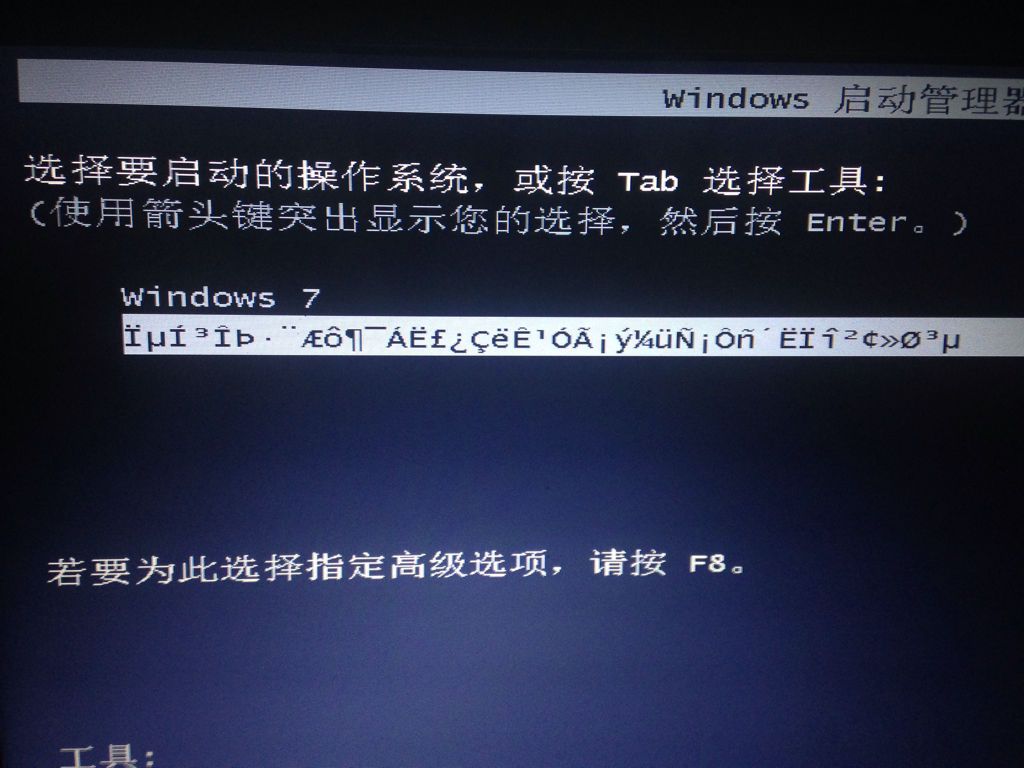 【电脑开机慢怎么办】几招教你提升电脑开机速度 【导读】电脑开机慢怎么办?电脑是我们日常工作生活都离不开的最佳搭档,出现开机慢的情况,不但影响工作效率而且影响心情。整理本文的目的力...
【电脑开机慢怎么办】几招教你提升电脑开机速度 【导读】电脑开机慢怎么办?电脑是我们日常工作生活都离不开的最佳搭档,出现开机慢的情况,不但影响工作效率而且影响心情。整理本文的目的力...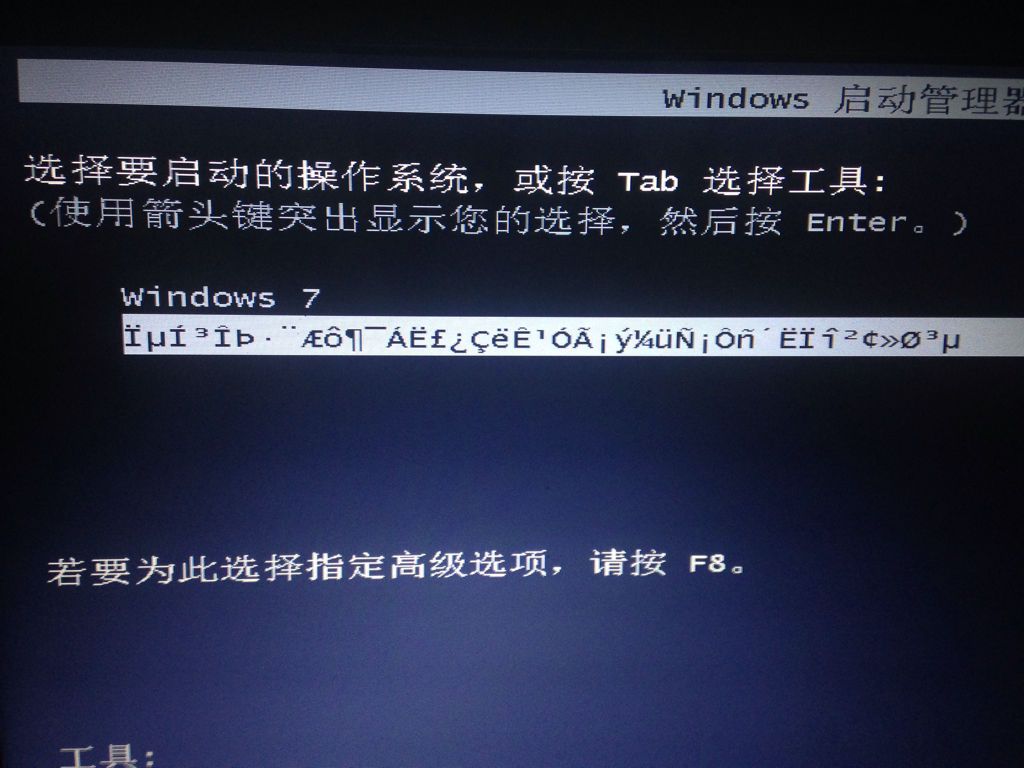 【电脑开机慢怎么办】几招教你提升电脑开机速度 【导读】电脑开机慢怎么办?电脑是我们日常工作生活都离不开的最佳搭档,出现开机慢的情况,不但影响工作效率而且影响心情。整理本文的目的力...
【电脑开机慢怎么办】几招教你提升电脑开机速度 【导读】电脑开机慢怎么办?电脑是我们日常工作生活都离不开的最佳搭档,出现开机慢的情况,不但影响工作效率而且影响心情。整理本文的目的力...